Ubuntu er det mest populære valg af et underliggende styresystem på grund af dets brugervenlighed og kraftfulde shell-system. På grund af mere og mere netværksadgang, der er nødvendig i de fleste distribuerede applikationer i dag, er de begrænsninger, der skal anvendes til netværksadgang og overvågning, kun steget. I denne lektion vil vi studere de ti mest populære netværksværktøjer til Ubuntu OS, som også kan bruges til at overvåge netværksbrug med visualisering.
Top 10 Ubuntu Netværksværktøjer
Vi vil her se 10 Ubuntu Netværksværktøjer, som er nemme at bruge og giver vigtige funktioner.
Iftop
Dette er et af de nemmeste værktøjer til brug for netværksbrug og DNS-operationer. Når det startes på Ubuntu, får vi en simpel skærm som:
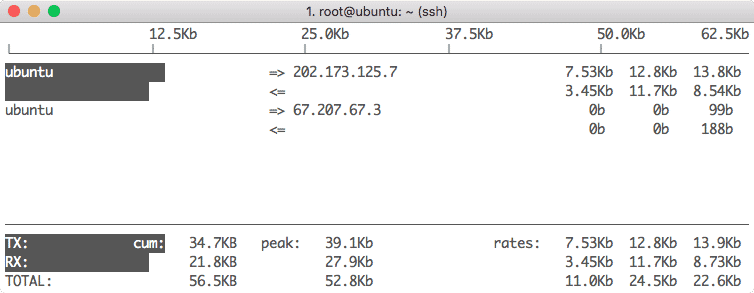
Iftop Home screen
Vi kan trykke på “h”, og vi vil få vist en hjælpeskærm med flere funktioner:

Hjælpsskærm for iftop
Det ligner meget top utility, men er specialiseret i netværksovervågning og ved, hvilken proces der bruger netværket på hvilken IP, og hvilken båndbredde de bruger.
Vnstat
Vnstat er et andet værktøj til netværksovervågning, som normalt er inkluderet i de fleste Linux-distributioner eller kan installeres meget nemt. Ligesom det sidste hjælpeprogram giver det os mulighed for at kontrollere de netværkspakker, der sendes og modtages i et givet tidsinterval, som brugeren selv vælger. Med vnstat hjælpeskærmen kan vi se følgende funktioner:
vnStat 1.18 by Teemu Toivola
-q, –query query query database
-h, –hours show hours show hours
-d, –days show days
-m, –months show months
-w, –weeks show weeks show weeks
-t, –top10 show top10
-s, –short use short output
-u, –update update update database
-i, –iface select interface (default: eth0)
-?, –help kort hjælp
-v, –version viser version
-tr, –traffic beregner trafik
-ru, –rateunit bytter konfigureret rate unit
-l, –live viser overførselshastighed i realtid
Se også “–longhelp” for komplet optionsliste og “man vnstat”.
Da den ikke har en fancy GUI, viser vi konsoloutputtet her:
Database opdateret: Mon Sep 10 09:52:01 2018
eth1 since 11/20/08
rx: 3.32 TiB tx: 2.81 TiB total: 6.13 TiB
månedligt
rx | tx | total | avg. rate
————————+————-+————-+—————
Aug ’18 609.40 GiB | 282.21 GiB | 891.61 GiB | 2.79 Mbit/s
Sep ’18 16.95 GiB | 10.46 GiB | 27.40 GiB | 2.79 Mbit/s
Sep ’18 16.95 GiB | 10.46 GiB | 27.40 GiB | 2.80 Mbit/s
————————+————————+————-+————-+—————
vurderet 552.14 GiB | 340.70 GiB | 892.83 GiB |
dagligt
rx | tx | total | gennemsnitshastighed
————————+————————+————-+————-+—————
i går 19.19 GiB | 8.63 GiB | 27.82 GiB | 2.70 Mbit/s
i dag 16.95 GiB | 10.46 GiB | 27.40 GiB | 2.80 Mbit/s
————————+————-+————-+—————
estimated 17.81 GiB | 10.99 GiB | 28.80 GiB |
Det er klart, at den også giver et skøn over de data, der vil blive brugt med samme hastighed i måneden.
Iptraf
Iptraf er et andet godt konsolbaseret netværksovervågningsværktøj til Ubuntu eller Linux generelt, som indsamler en enorm mængde data i form af IP’er, der passerer gennem netværket med et dybt dyk i detaljer som deres ICMP-flag, TCP-fejl og byte-tælling. Selv en grundlæggende grænseflade for det samme vil se ud som:

Ubuntu iptraf
Afhængig af pakke tracking byte count, har vi mange flere funktioner som f.eks:

Ubuntu iptraf-funktioner
Hping3
Hping3 er et kommandolinjeværktøj, der ligner Ping-kommandoen med den lille tilføjelse, at det kan bruge TCP, UDP og RAW-IP som transportprotokoller. Den vigtigste funktion er, at den ikke kun kontrollerer, om en port eller en IP er åben, men også måler den tid, det tog pakken at komme tilbage. Hvis vi f.eks. skal kontrollere, om www.google.com har en åben port 443 og beregne tur/retur-tiden, kan vi bruge følgende kommando:
Her er, hvad vi får tilbage med denne kommando:
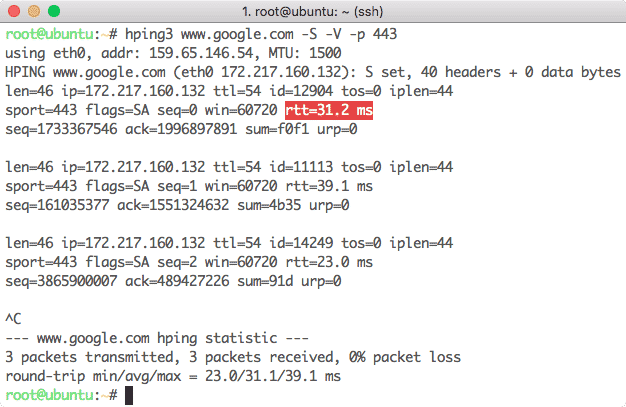
Hping3 round trip
Dstat
Dstat er forholdsvist et mindre kendt værktøj til netværksovervågning i Linux-familien. Dstat giver os mulighed for at vise alle vores systemressourcer i næsten realtid, vi kan f.eks. sammenligne diskudnyttelse i kombination med afbrydelser fra vores IDE-controller, eller sammenligne netværkets båndbredde tal direkte med diskgennemstrømningen (i samme interval).
Find flere oplysninger her om dette værktøj.
Icinga
Icinga er et værktøj til netværksovervågning i virksomhedskvalitet, som også tager sig af enhver mistænkelig aktivitet på serveren og informerer konfigurerede brugere som administrator om sådanne aktiviteter. Det har et meget flot interaktivt dashboard, der ser således ud:
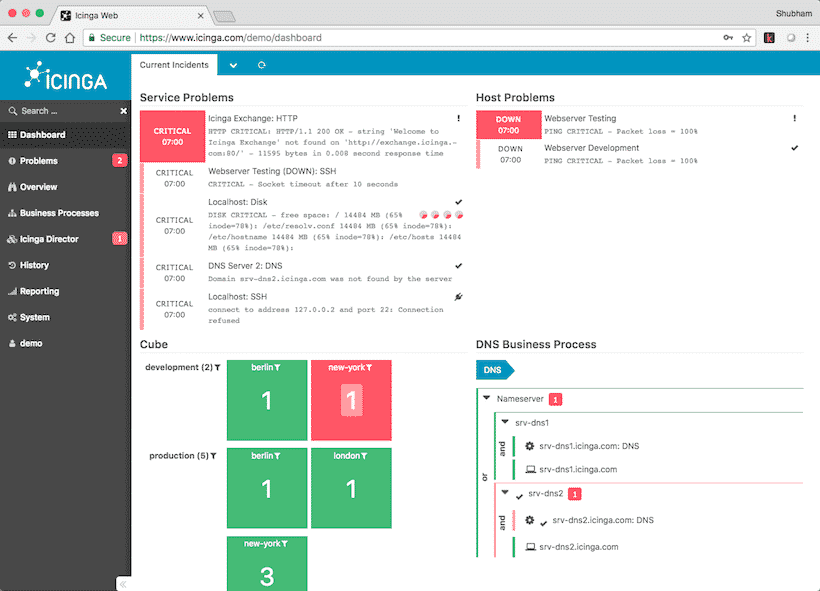
Icinga Dashboard
Det er endda muligt at prøve et demo- dashboard for dette værktøj. Besøg denne side for at få flere oplysninger.
slurm
slurm er et smart og enkelt værktøj til overvågning af netværksbelastning. Det har følgende funktioner:
- Det giver trafikstatistik i realtid
- Det har tre graftilstande: Det kan overvåge enhver netværksenhed
- Det curses ASCII-grafik
- Det har understøttelse af et ASCII-tema
Det er et open source-netværksværktøj (se her for kildekoden). Det har en grundlæggende grænseflade som:

Slurm-grænseflade
bmon
bmon, som står for Bandwidth Monitor, er et andet netværksovervågningsværktøj med det speciale, at det kan overvåge trafikken fra flere grænseflader. Det giver også oplysninger om pakker, fejl og mange andre data, der er kritiske for overvågning. Når det er installeret, er her listen over funktioner, det giver til overvågning:

bmon Funktioner
Når vi starter det med en netværksgrænseflade, vil vi se en simpel grænseflade som:

bmon grænseflade
Nmap
Nmap er en af de mest populære netværksscannere til almindelig brug. De oplysninger, den kan give, omfatter (men er ikke begrænset til):
- Den kan fortælle, hvad der kører på en given netværksvært
- Skanning og identifikation af åbne TCP-porte
- Hvilket operativsystem der kører på en given IP
- Ping-søgninger på et IP-subnet
Vi kan -O-indstillingen til OS-detektion. Lad os se på en eksempelkommando, vi brugte:
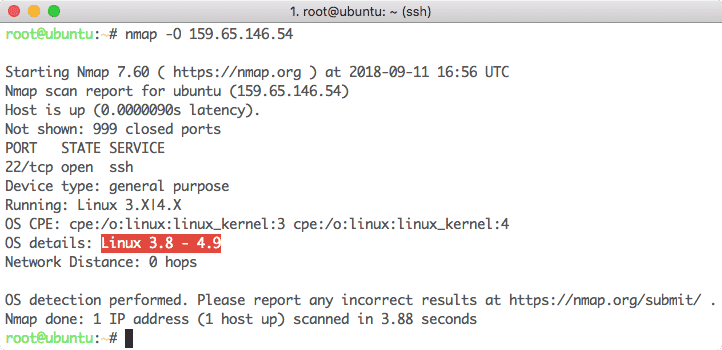
Nmpa Interface
Tcpdump
Tcpdump er et fremragende værktøj, der går ud over sit anvendelsesområde for også at give funktioner som sniffing. Det kan analysere data, der går ud af værten, og også de data, der kommer ind på værten. Det er også muligt at opsnappe trafikken mellem to værter med dette værktøj (selvfølgelig skal du have adgang til disse værter). Vi prøver først en kommando for at se, hvilke data der går ud af vores vært:
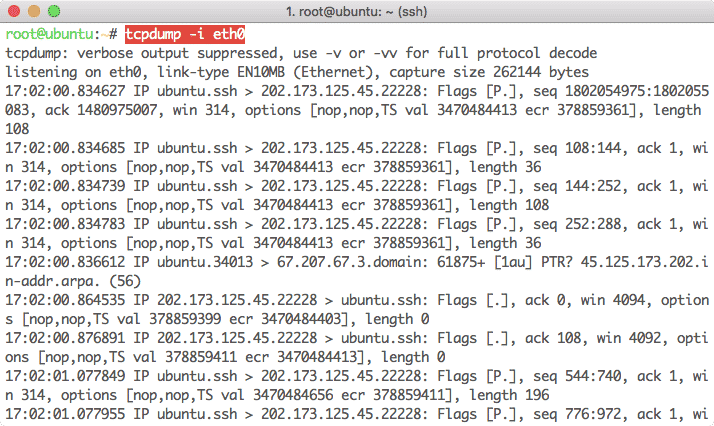
Outgoing Traffic
Næst kan vi også prøve at sniffe trafik, der går ud fra en bestemt port:

Port Traffic
Conclusion
I denne lektion har vi set på nogle af de mest populære netværksværktøjer i Ubuntu-økosystemet. Selv om vi måske har overset nogle gode værktøjer, må du gerne nævne dem til mit Twitter-håndtag, som du mener burde have været med på listen @sbmaggarwal eller @linuxhint.
